አዶቤ Illustrator ታዋቂ የግራፊክስ አርትዖት ፕሮግራም ሲሆን ለዊንዶውስ እና ማክ ኮምፒውተሮች ይገኛል። ይህ ፕሮግራም ተጠቃሚዎች የ 3 ዲ አርማዎችን ፣ የተደረደሩ ምስሎችን ፣ ለድር ጣቢያዎች እና ለታተሙ ሰነዶች እንዲፈጥሩ ያስችላቸዋል። ምንም እንኳን ከአዶቤ ፎቶሾፕ ጋር የሚመሳሰል ፣ ኢለስትሬተር ደግሞ የፊደል አጻጻፍ እና የጽሑፍ አርማዎችን በመፍጠር ይታወቃል። የበለጠ ሳቢ እንዲሆኑ ፍሬሞችን ፣ ቀለሞችን እና ንድፎችን በእቃዎች ላይ ማከል ይችላሉ። የሸካራነት ንድፎችን ከበይነመረቡ ማውረድ ይችላሉ ፣ እና በጥቂት ቀላል ደረጃዎች ወደ ሰነዶችዎ የሚያምሩ ሸካራማዎችን ማከል ይችላሉ። በሥዕላዊ መግለጫ ውስጥ ሸካራነት እንዴት እንደሚጨመር እነሆ።
ደረጃ
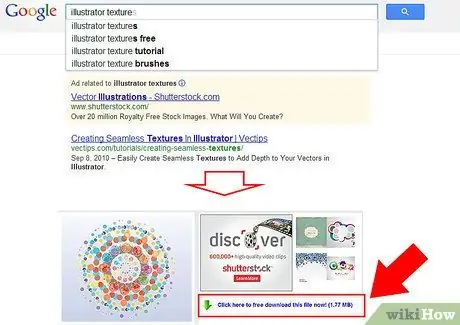
ደረጃ 1. በበይነመረብ ላይ ሸካራማዎችን ያውርዱ ወይም ይፈልጉ።
በቁልፍ ቃል “ገላጭ ሸካራነት” ፣ ብዙ ነፃ ሸካራማዎችን ማግኘት ይችላሉ። በብዛት ጥቅም ላይ የሚውሉት ሸካራዎች እንደ ጭቃ ፣ ሞዛይክ ፣ መስፋት ፣ የቆሸሸ መስታወት እና ክራክቸር ናቸው ፣ ይህም በፕላስተር ውስጥ ካለው patina ጋር ይመሳሰላል። ቀለል ያለ ቀለም ያለው ሸካራነት ይምረጡ ፣ ከዚያ ወደ ኮምፒተርዎ ያውርዱት።
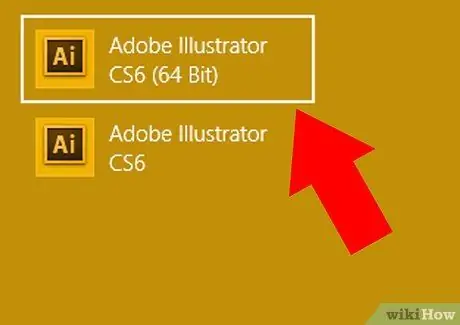
ደረጃ 2. Adobe Illustrator ን ይክፈቱ።
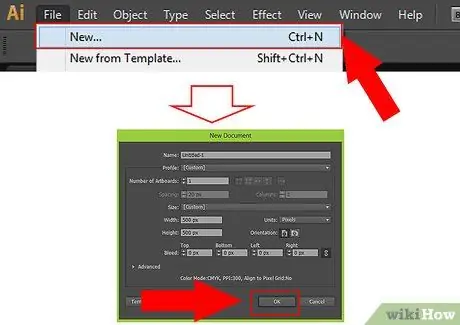
ደረጃ 3. አሁን ያለውን ሰነድ ይክፈቱ ፣ ወይም በሚከፈተው የንግግር ሳጥን ውስጥ አዲስ የህትመት/የድር ሰነድ ይፍጠሩ።
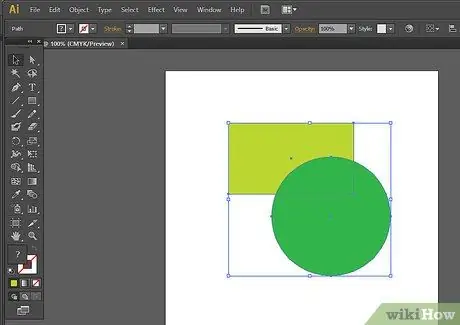
ደረጃ 4. ሸካራነትን ተግባራዊ የሚያደርጉበትን ነገር ይምረጡ።
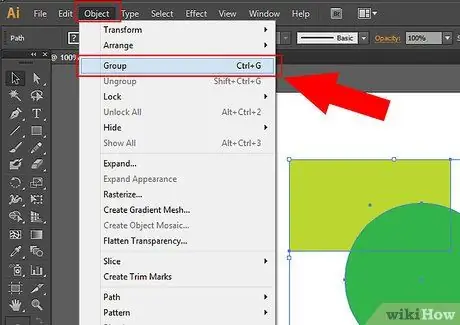
ደረጃ 5. ከአንድ በላይ ነገር ላይ ያለውን ሸካራነት ለመለወጥ ከፈለጉ የቡድን ዕቃዎች።
ሊመደቧቸው የሚፈልጓቸውን ነገሮች ይምረጡ ፣ ከዚያ በአግድመት የመሳሪያ አሞሌ ውስጥ ያለውን “ዕቃ” ምናሌ ጠቅ ያድርጉ እና “ቡድን” ን ጠቅ ያድርጉ።
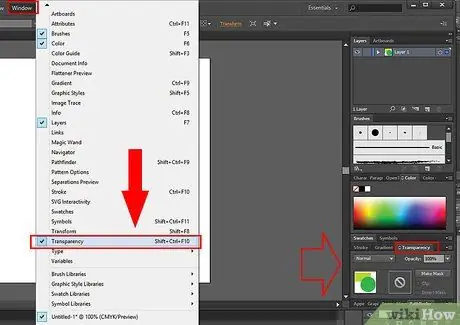
ደረጃ 6. በላይኛው አግድም የመሳሪያ አሞሌ ላይ ያለውን “መስኮት” ምናሌ ጠቅ ያድርጉ።
ከተቆልቋይ ምናሌው ውስጥ “ግልፅነት” ን ይምረጡ። በሰነዱ በስተቀኝ በኩል ቤተ-ስዕል እና ለመደባለቅ እና ግልፅነት ተቆልቋይ ምናሌን ያያሉ።
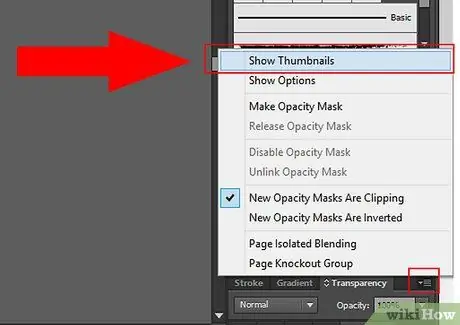
ደረጃ 7. ከግልጽነት ሳጥኑ በስተቀኝ ያለውን የዝንብ ታች ምናሌን ይምረጡ ፣ ከዚያ “ድንክዬዎችን አሳይ” ን ጠቅ ያድርጉ። "
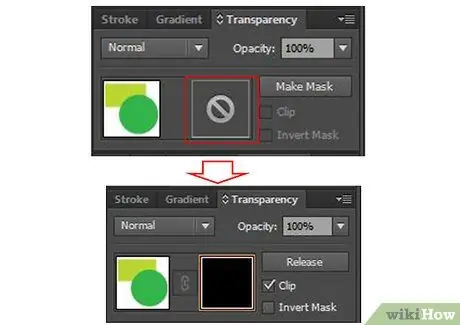
ደረጃ 8. ከሚታየው ነገር ካሬ ድንክዬ አጠገብ ያለውን ባዶ ግራጫ ቦታ ሁለቴ ጠቅ ያድርጉ።
ግልጽ ያልሆነ ጭምብል ይፈጠራል። ግልጽነት ማሳያው ከጥቁር ሳጥኑ ስለሚጀምር የእርስዎ ምስል “ሊጠፋ” ይችላል ፣ ይህም ነገሩ በግልጽ የማይታይ መሆኑን ያሳያል።
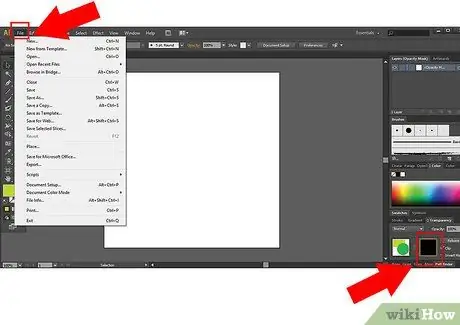
ደረጃ 9. ጥቁር ሳጥኑን ይምረጡ ፣ ከዚያ በላይኛው አግድም የመሳሪያ አሞሌ ላይ ያለውን የፋይል ምናሌ ጠቅ ያድርጉ።
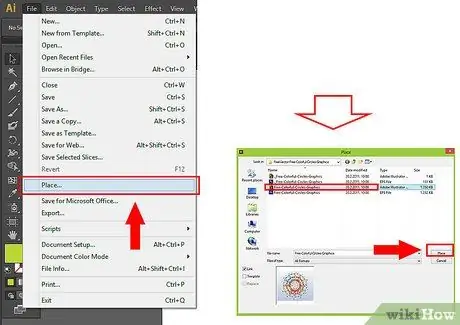
ደረጃ 10. ማያ ገጹን ያንሸራትቱ ፣ ከዚያ “ቦታ” ን ይምረጡ።
የፋይል አሳሽ ሳጥን ይከፈታል። ከበይነመረቡ ያወረዱትን ሸካራነት ፋይል ይምረጡ። ምስሉ በጥቁር ድንክዬ ሳጥን ውስጥ ይታያል።
አንድ ትልቅ የተደበላለቀ ሸካራነት ምስል በምስሉ አናት ላይ ይታያል። ምስሉን አያዩትም ፣ ግን ይልቁንስ የገጹን ሸካራነት ፍርግርግ እንዲያንቀሳቅሱ የሚያስችሉዎት መመሪያዎች ያሉት ጥቁር ሳጥን። ሸካራነት ምስሉን ሲጎትቱ ዋናው የምስል ሸካራነት ይለወጣል።
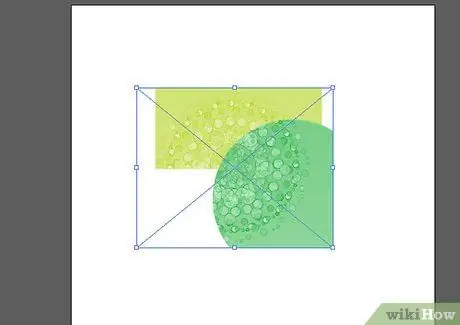
ደረጃ 11. ምስሉ ወይም አርማው የሚፈለገው ሸካራነት እስኪያገኝ ድረስ ሸካራነት ምስሉን በማንቀሳቀስ ሙከራ ያድርጉ።
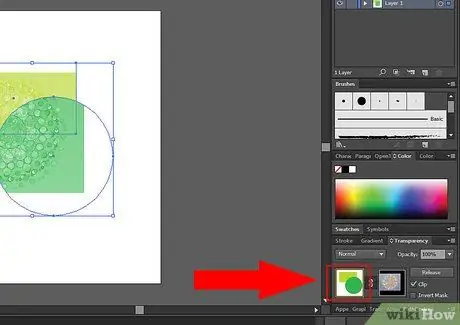
ደረጃ 12. ሲጨርሱ እንደገና የምስል ድንክዬውን ጠቅ ያድርጉ።
ምስሉን አርትዕ አድርገው ይመለሳሉ ፣ እና ሌሎች ንብርብሮችን መለወጥ ይችላሉ።
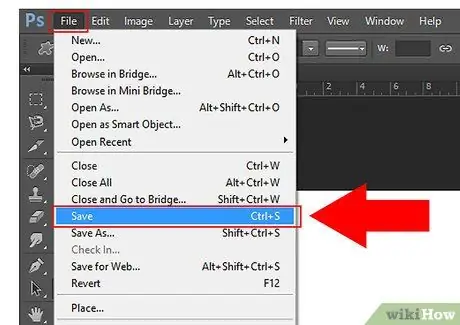
ደረጃ 13. የሸካራነት ለውጦችን ለማጠናቀቅ የ Adobe Illustrator ፋይልን ያስቀምጡ።
ከላይ ያሉትን ደረጃዎች በተለያዩ ነገሮች እና ሸካራዎች ይድገሙ።







